이전에 다운 받은 git폴더에 Git Bash를 실행시키자.

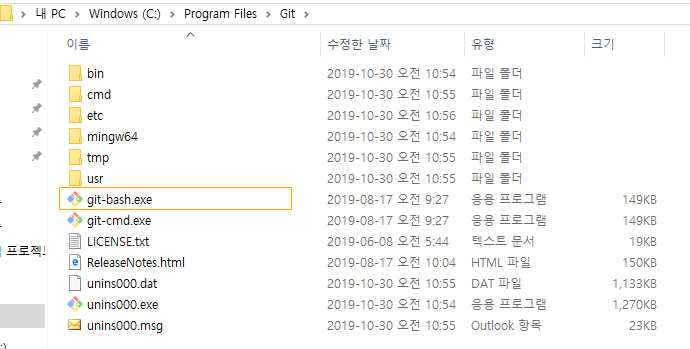

이제 폴더를 하나 만들어서 Git 문서를 관리하자.
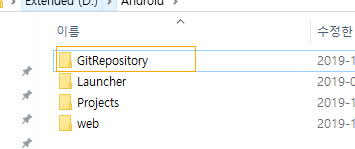
내가 만든 폴더까지 들어간다.




내용을 적을때는 i를 눌러야 글이 써진다. 다 작석후 ESC를 누르고 :wq 를 쓰고 Enter하면 자동으로 현재 화면 저장 나가짐.


Hello폴더에 파일을 메모장으로 열어보면 작성한 내용도 확인 가능하다.


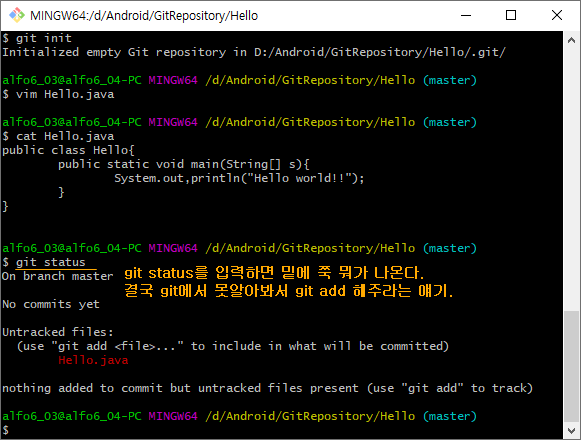


i를 눌러서 쓰기모드로 하고, 노란색 글씨는 내가 임의로 쓴 글이다.( 어떤 작업을 했는지)

다 작성을 하고 ESC누르고, :wq 쓰고 Enter를 하면 자동으로 해당 화면이 나가진다.






작업 공간을 hotfix로 바꾸었기 때문에, 저 Hello.java는 master에서 복사된 파일이다.
저것을 변경해도 master에 Hello.java는 변경되지 않는다.
(보이는 것은 파일 하나지만 신기하게 작업 공간만 바꾸어도 다른 파일이 된다. 이것은 아래 작업을 더 해보면서 느끼자.)


i를 눌러서 쓰기 모드로 하고, "안녕"이라는 줄을 한줄 더 썼다. 이것도 다 작성하고 ESC 누르고
:wq 쓰고 Enter하면 자동으로 화면이 나가진다.

add를 해주면 초록색 글씨로 바뀐다.

git commit를 써서 메모를 하자.

i로 수정 모드로 가서 노란 글씨를 써줬다.(내가 무슨 작업을 했는지)
작성후 ESC누르고 :wq 쓰고 Enter를 누르자. 자동으로 나가진다.


cat으로 해당 파일을 확인하면 print문이 두 줄인 것을 알 수 있다.

파일을 열어보자.

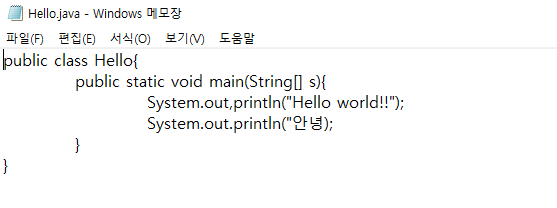
자 이제 신기한 것을 볼 것이다.
작업 공간이 hotfix였는데 이제 master로 변경한다. 그리고 다시 Hello.java를 열어보자.

아까 master에서 작업한 내용이 나온다. 신기한 이유는 해당 경로에 메모장은 하나라는 것이다!!

다시 메모장을 열어보면 master에서 적었던 내용이 나온다.
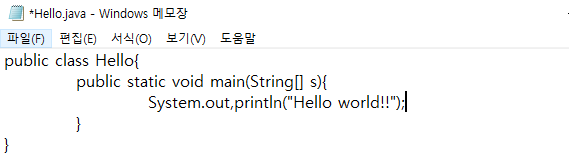
master와 hotfix로 나눈 이유는 master는 원본 역할이고, 수정 작업을 hotfix(다른 곳)에서 시험하여
만약 수정 작업이 잘되면 그것을 원본 파일에 합칠 것이다.
[만약 대규모 코딩에서 원본으로 실패하면 어디를 수정했는지 기억이 안난다.]
그래서 이제 master 원본 파일을 hotfix 에서 변경한 파일로 합칠 것이다.
내가 원본을 다시 작성하는 것이므로 master로 간다.

이제 matser에 있는 파일이 hotfix에 있는 파일로 내용이 복사됐을 것이다.

'안드로이드 웹앱 콘테츠 개발자 양성(국비지원) > 형상관리(Git Hub 등등)' 카테고리의 다른 글
| Visual code 와 git hub 연동 1 (파일 만들고 Git Hub에 업로드) (0) | 2019.12.23 |
|---|---|
| 형상관리 (SCM) Git Hub에 코드 올리고,내려 받기/ 새로운 환경에서 깃허브 코드 내려받기 (0) | 2019.10.30 |
| 형상관리 (SCM) 안드로이드 스튜디오에서 Git 사용 (원본, 코드 수정은 새로운 branch로) (0) | 2019.10.30 |
| 형상관리 (SCM) Git Bash 사용 1-2 (0) | 2019.10.30 |
| 형상관리 (SCM) Git 다운로드 하기 (0) | 2019.10.30 |




댓글